Pildi postitamine padletile
Padlet võimaldab teil postitada pilte oma seadmest, veebikaamerast või internetist. Siin on, kuidas:
Looge uus postitus
Iga tahvlile postitatud pilt tuleb lisada postituse kaudu.
Alustage uue postituse loomisega oma tahvlil, klõpsates(+) nuppu all paremas nurgas, topeltklõpsates ükskõik kus tahvlil või vajutades klaviatuuril "C".
Laadige oma seadmest pilt üles
Tahvlid
- Oma seadmesse salvestatud pildi postitamiseks klõpsake faili üleslaadimise ikoonil postituse koostajal.
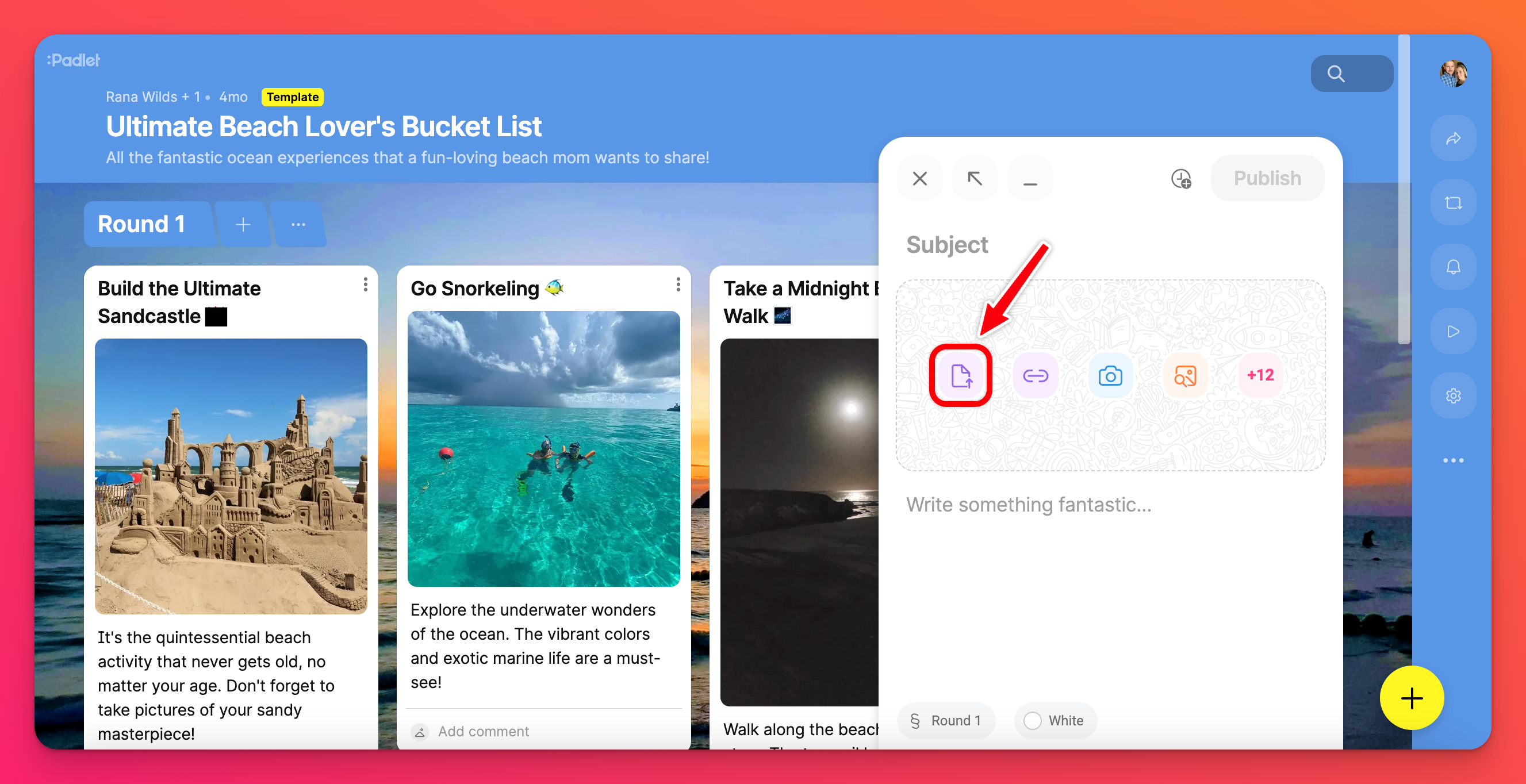
- Sellele ikoonile klõpsates avaneb uus aken, kus saate valida soovitud faili oma seadmest.
- Võite ka lohistada faili (või mitu faili ) töölaualt oma padletile.
- Kui fail on laetud, klõpsake postituse lõpetamiseks nuppu Publish.
Liivakast
- Seadmesse salvestatud pildi postitamiseks klõpsake ekraani paremal pool olevale faili üleslaadimise ikoonile.
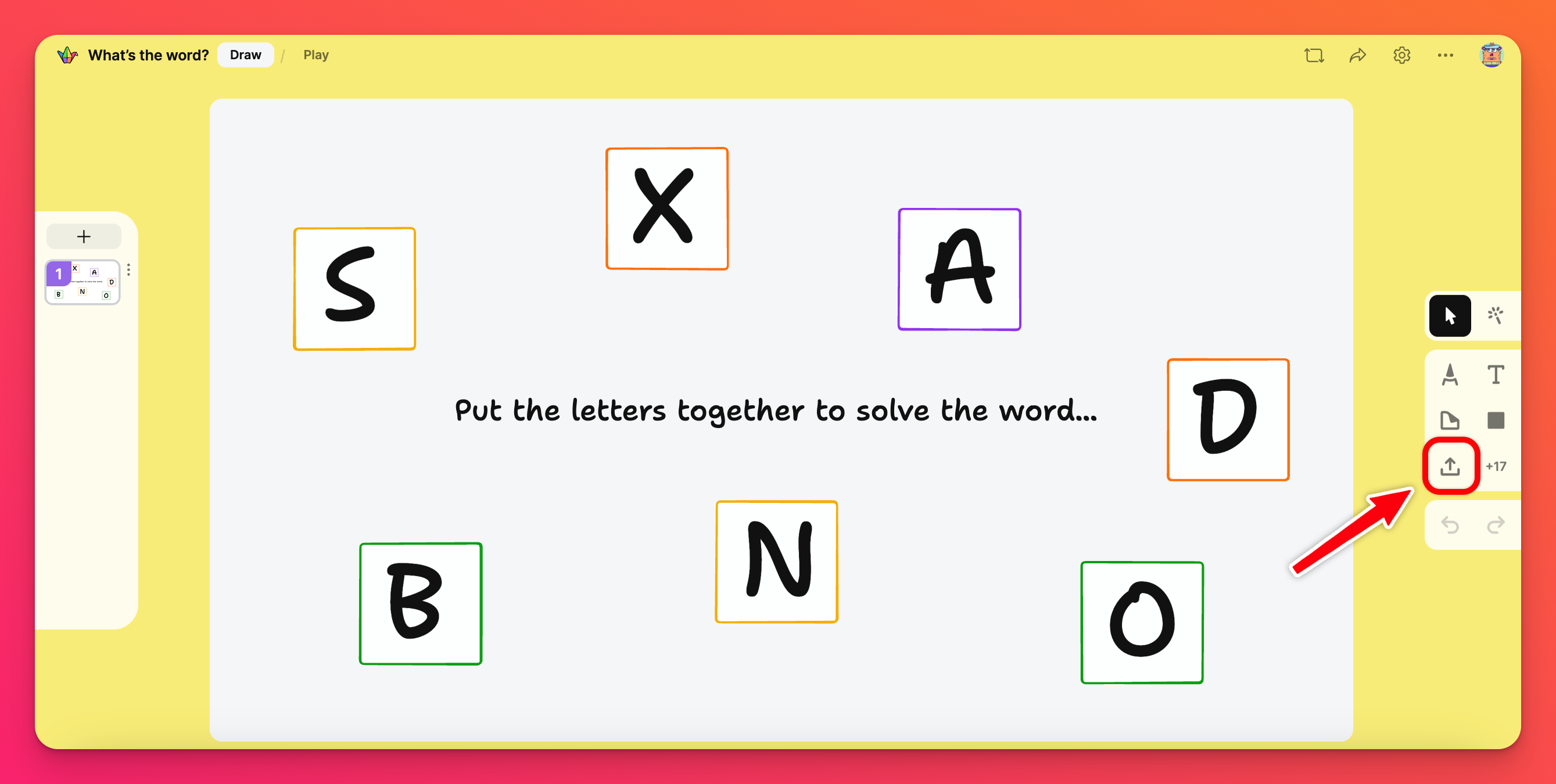
- Sellele ikoonile klõpsates avaneb uus aken, kus saate valida soovitud faili oma seadmest.
- Võite ka lohistada faili arvutist liivakasti.
- Fail postitatakse mõne hetke pärast automaatselt teie liivakasti.
Pildi üleslaadimine Photo Boothist
Tahvlid
- Pildi postitamiseks Photo Boothist klõpsake postituskompositsioonis kaamera ikoonil.
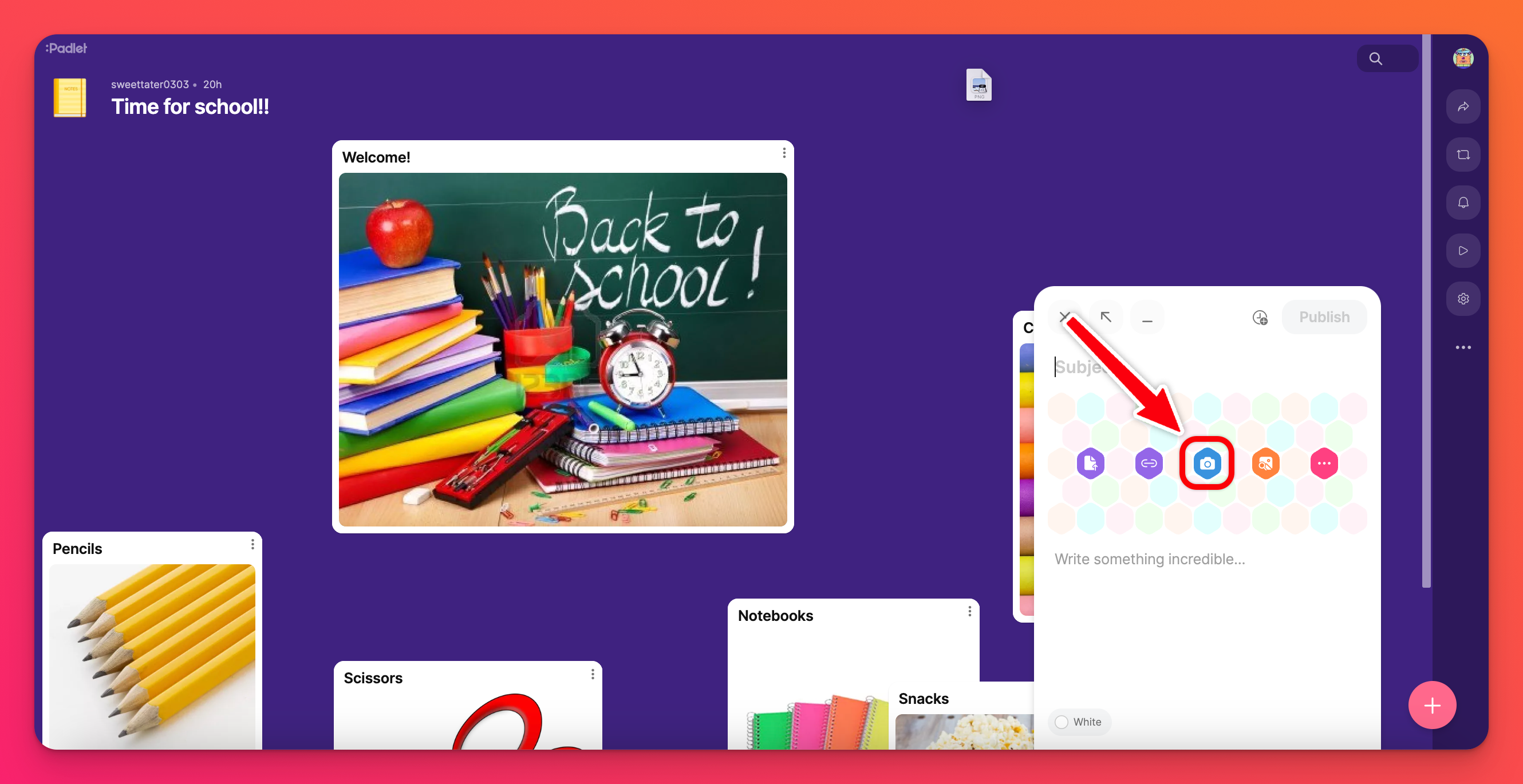
- See avab teie veebikaamera. Võimalik, et peate lubama oma veebilehitsejale juurdepääsu veebikaamerale.
- Kasutage veebikaamerat, et teha foto, mis kuvatakse teie postituses.
Muutke oma Photo Booth'i piltide värvitoone, valides valikud Normal, Grayscale ja Sepia.
- Klõpsake nuppu Salvesta.
- Postituse lõpetamiseks ärge unustage klõpsata nuppu Publish (avalda).
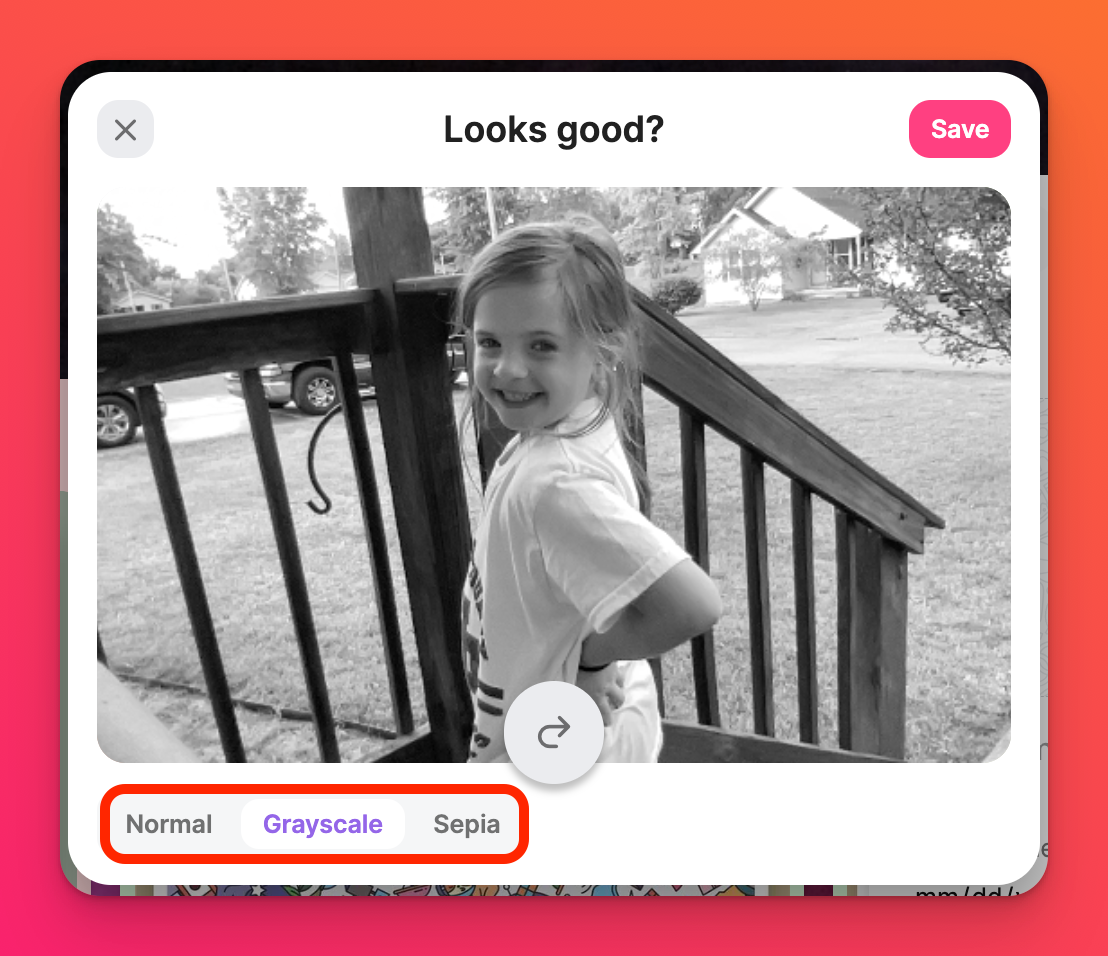
Liivakast
- Photo Boothist pildi postitamiseks klõpsake tööriistade menüüs nupule more attachments ( +-märk, millele järgneb number) ja valige Camera (Kaamera).
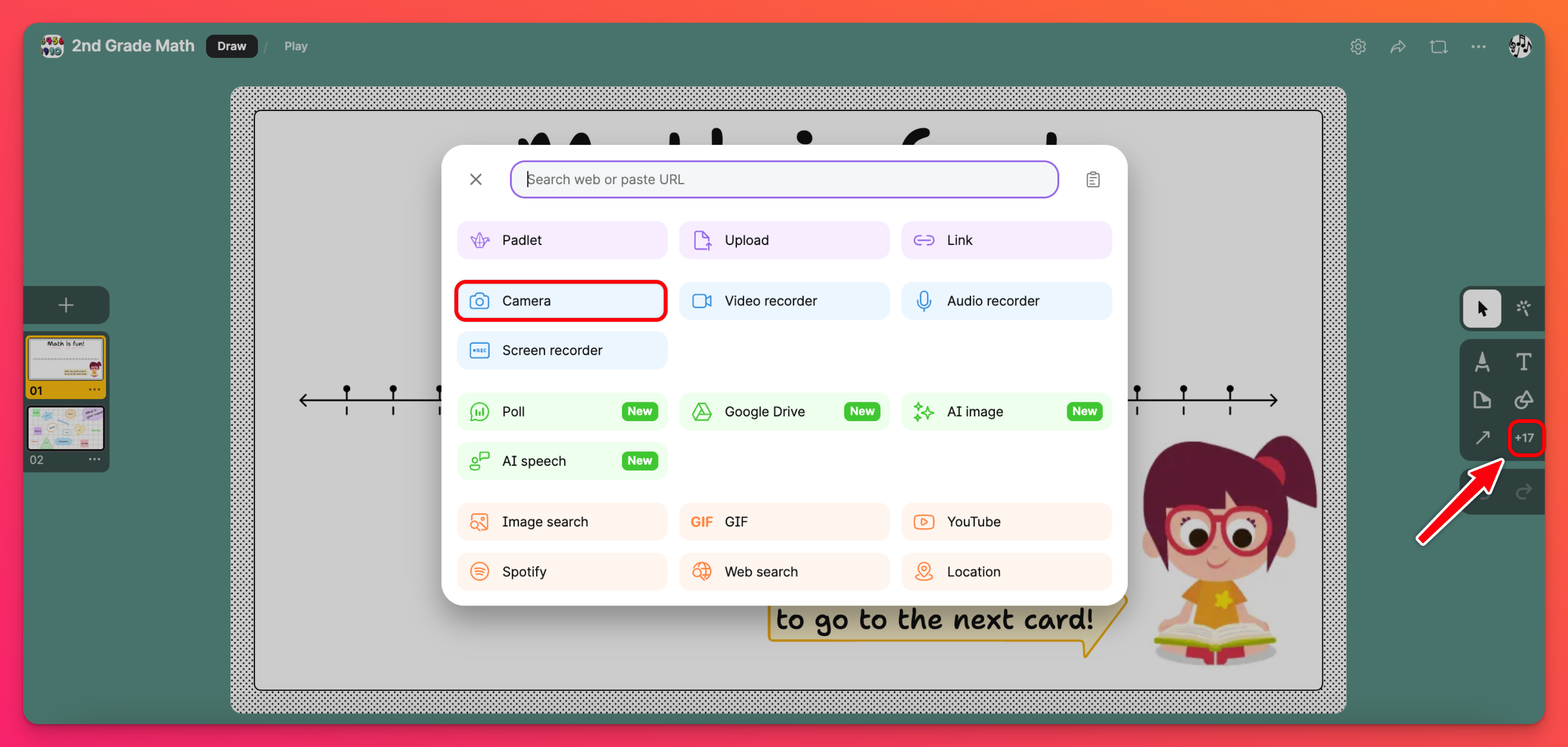
- See avab teie veebikaamera. Võimalik, et peate lubama oma veebikaamerale juurdepääsu brauserile.
- Kasutage veebikaamerat, et teha foto, mis kuvatakse teie Sandboxis.
Muutke oma Photo Booth'i piltide värvitoone, valides valikud Normal, Grayscale ja Sepia.
- Klõpsake nuppu Save (Salvesta).
- Postituse lõpetamiseks ärge unustage klõpsata nuppu Publish (avalda ).
Pildi üleslaadimine internetist
Tahvlid
- Pildi otsimiseks ja lisamiseks internetist alustage postituse koostamise aknas pildiotsingu ikoonil klõpsates.
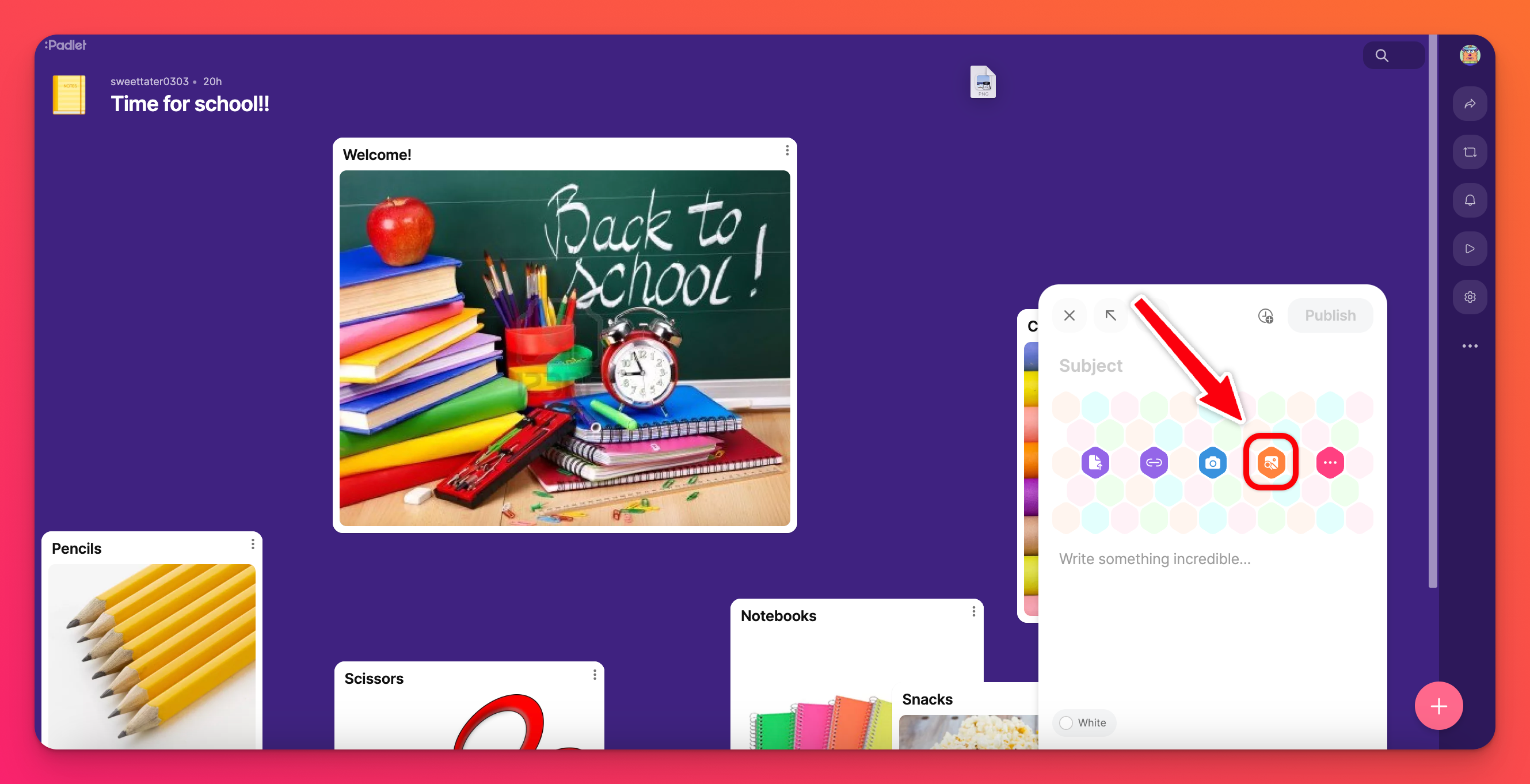
- See avab otsinguakna, kus saate otsida internetist sobivat fotot, GIF-i või muud liiki manustust.
- Otsustage, millist faili soovite otsida, valides otsinguriba all olevatest vahekaartidest.
- Valige fail, mille soovite oma postitusse lisada, ja ärge unustage avaldada!
Liivakast
- Pildi otsimiseks ja lisamiseks internetist alustage paremal olevas tööriistamenüüs olevale nupule more attachments ( + märk, millele järgneb number) vajutades.
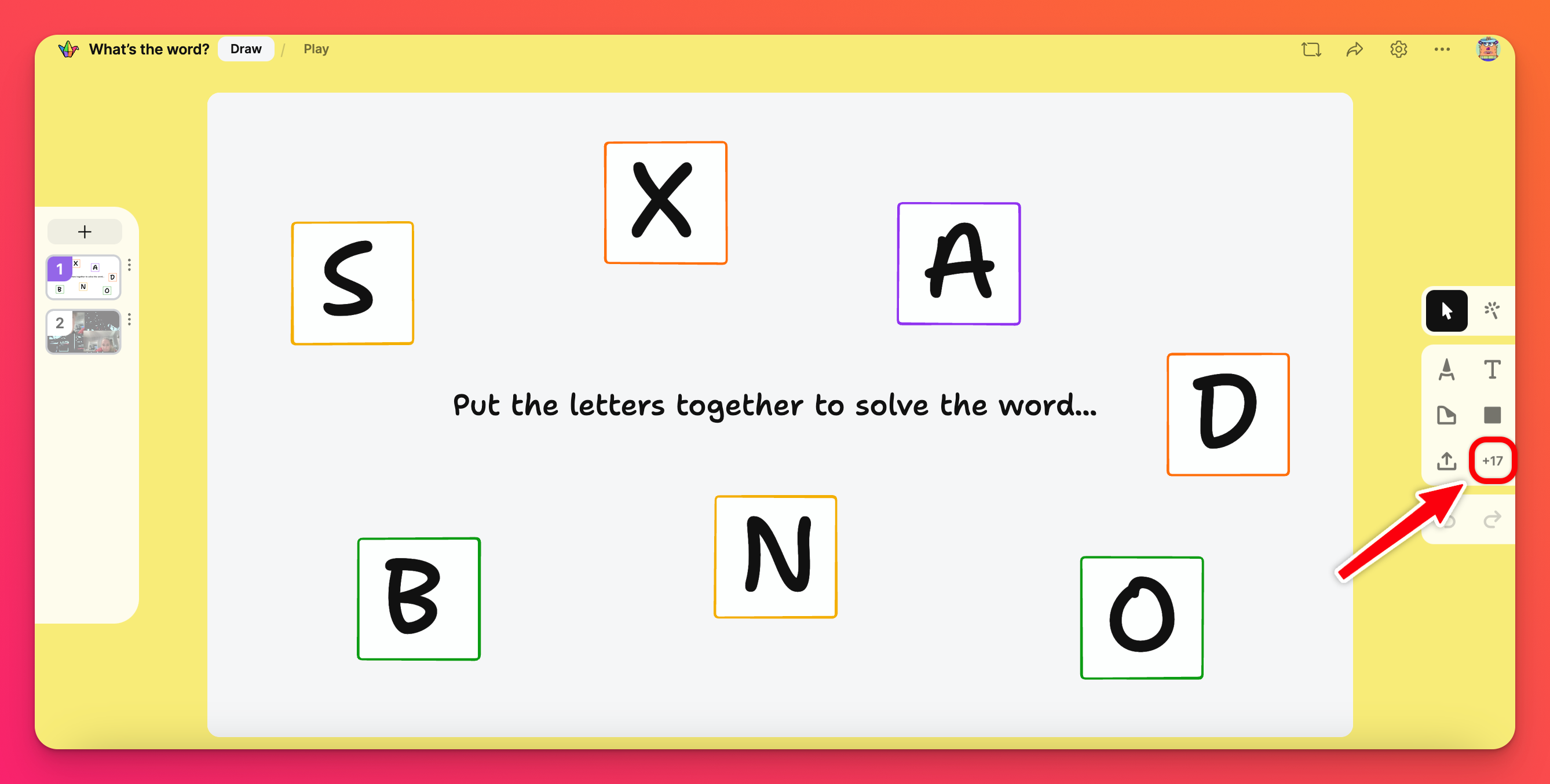
- See avab otsinguakna, kus saate internetist otsida sobivat fotot, GIF-i või muud tüüpi manustust.
- Otsustage, millist faili soovite otsida, valides otsinguriba all olevatest vahekaartidest.
- Valige fail, mille soovite oma postitusse lisada, ja ärge unustage avaldada!
Juurdepääsetavus
Kasutate ekraanilugejat? Saate nüüd lisada üleslaetud piltidele alternatiivset teksti, mis aitab kirjeldada, mis on visuaalselt teie tahvlil olemas!
Lisage alternatiivne tekst
Alternatiivse teksti lisamiseks klõpsake Edit, viies hiirega üle postituse parema ülemise nurga, kuni see ilmub. Seejärel klõpsake pildi nurgas Alt ja lisage oma tekst. Ärge unustage klõpsata nuppu Salvesta!
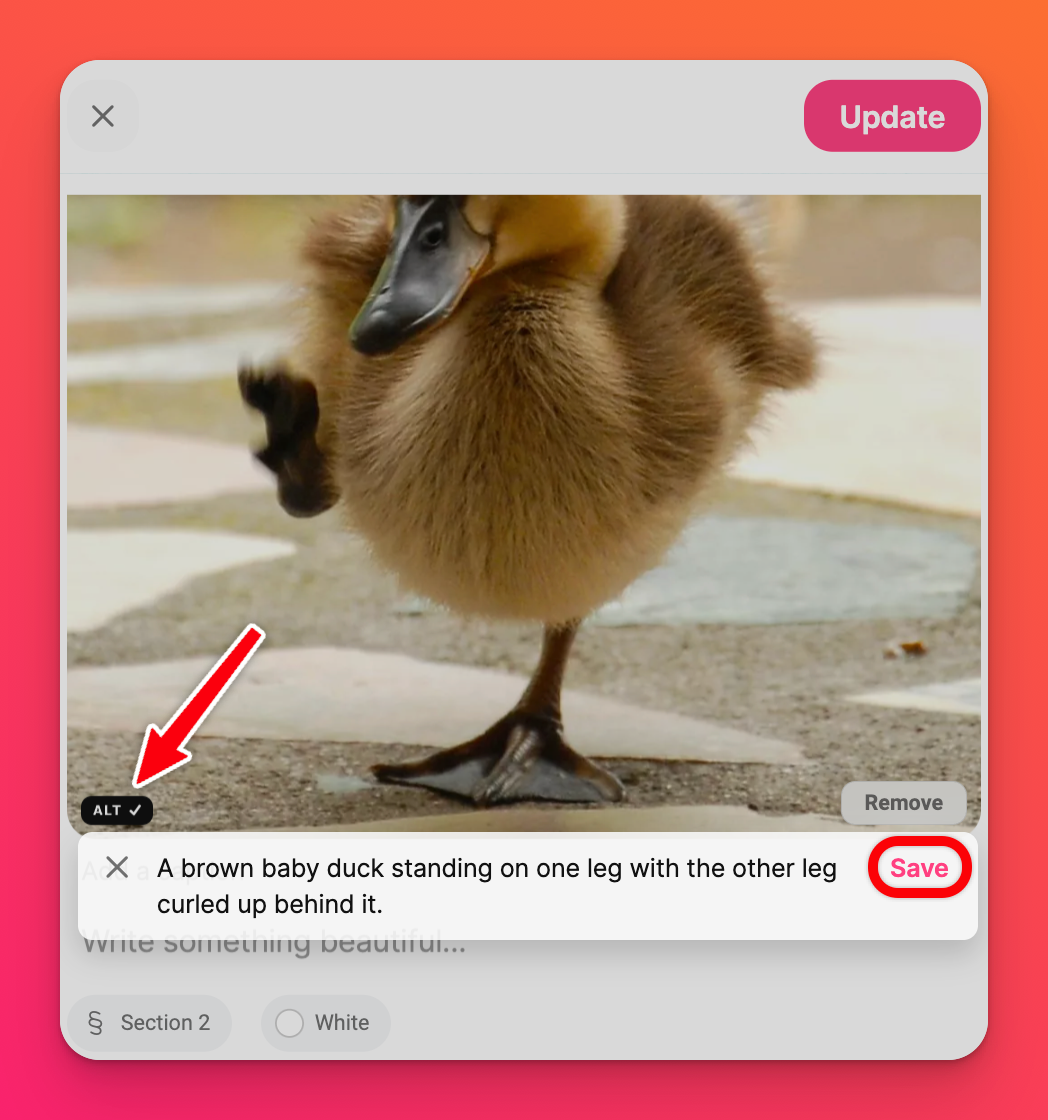
Nüüd saate oma postitust uuendada!
Alternatiivne tekst ei ole Sandboxi jaoks saadaval.
KKK
Ühe foto üleslaadimine korraga on tõesti aeganõudev. Kas seda saab kuidagi kiiremini teha?
Jah! Kuigi me ei toeta mitme faili üleslaadimist ühes postituses, on meil võimalus laadida mitu faili korraga mitmesse erinevasse postitusse! See on kindel ajasäästja! Mitme faili korraga üleslaadimiseks -> lohista kõik failid, mida soovid üles laadida, oma padletile > mitu postitust koostatakse automaatselt ühe manusena igaühele > kliki Publish all drafts (avalda kõik eelnõud). Kliki siia lisainfo saamiseks!
Mis vahe on pealkirjal ja alternatiivsel tekstil?
Pildi all olevat pildiallkirja kasutatakse tavaliselt lisateabe edastamiseks, mida pildil endal ei ole. Alternatiivset teksti kasutatakse selleks, et kirjeldada seda, mis pildil visuaalselt olemas on. Seda teksti kasutab ekraanilugeja, et lugeda ette, mida pilt näitab.
Miks ei võimalda mu varjatud padlet kasutada kaamera funktsiooni?
Kui te kasutate LMS-i sisseehitatud padletit, siis arvestage, et mõnel LMS-il on teatud piirangud, mis ei luba kaamera kasutamist. Sellisel juhul peate avama padleti hoopis brauseris, klõpsates hüpikaknale, mis ütleb : "Proovige uuesti teises aknas".
Miks ma saan pidevalt teate, et proovin avada kaamera teises aknas?
Mõnel LMS-il on teatud piirangud, mis ei luba kaamera kasutamist. "Proovige uuesti teises aknas" hüpikaken aitab teil käivitada kaamera hoopis brauseris.

